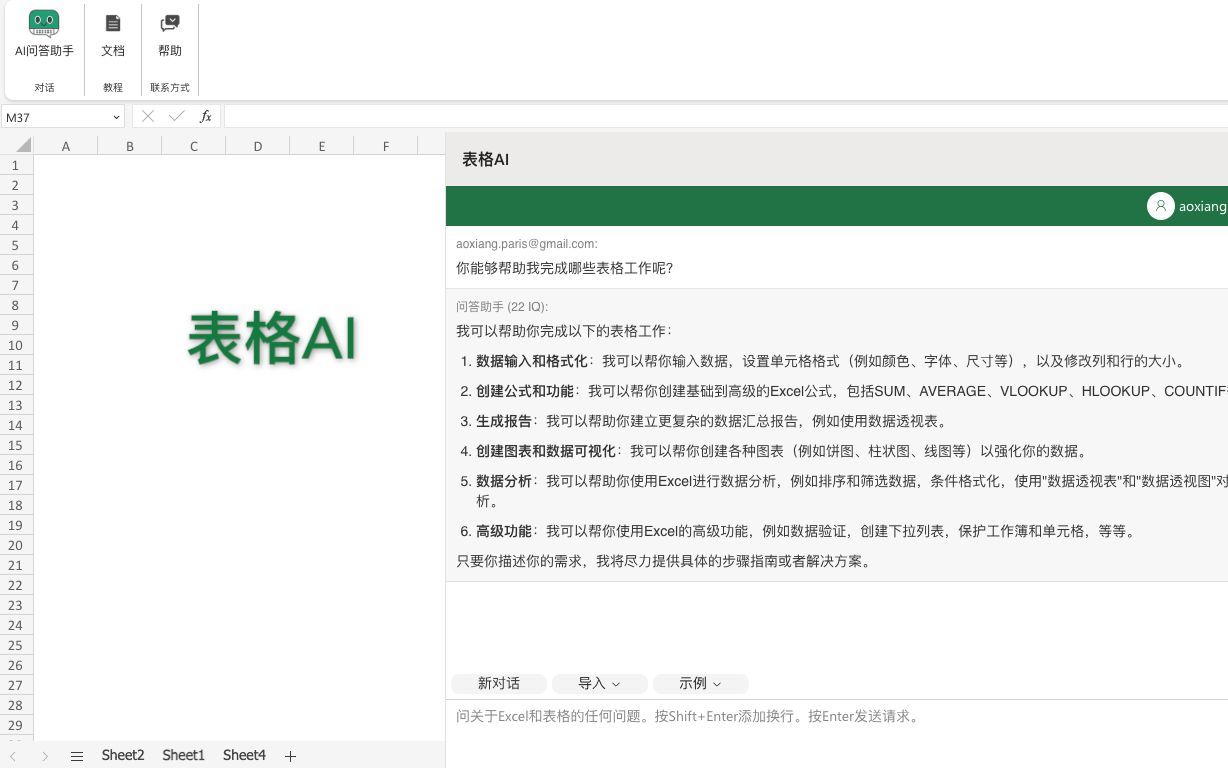表格AI
嵌入在Excel中的ChatGPT、能够理解你Excel工作簿、协助你完成多项表格工作的智能助手。
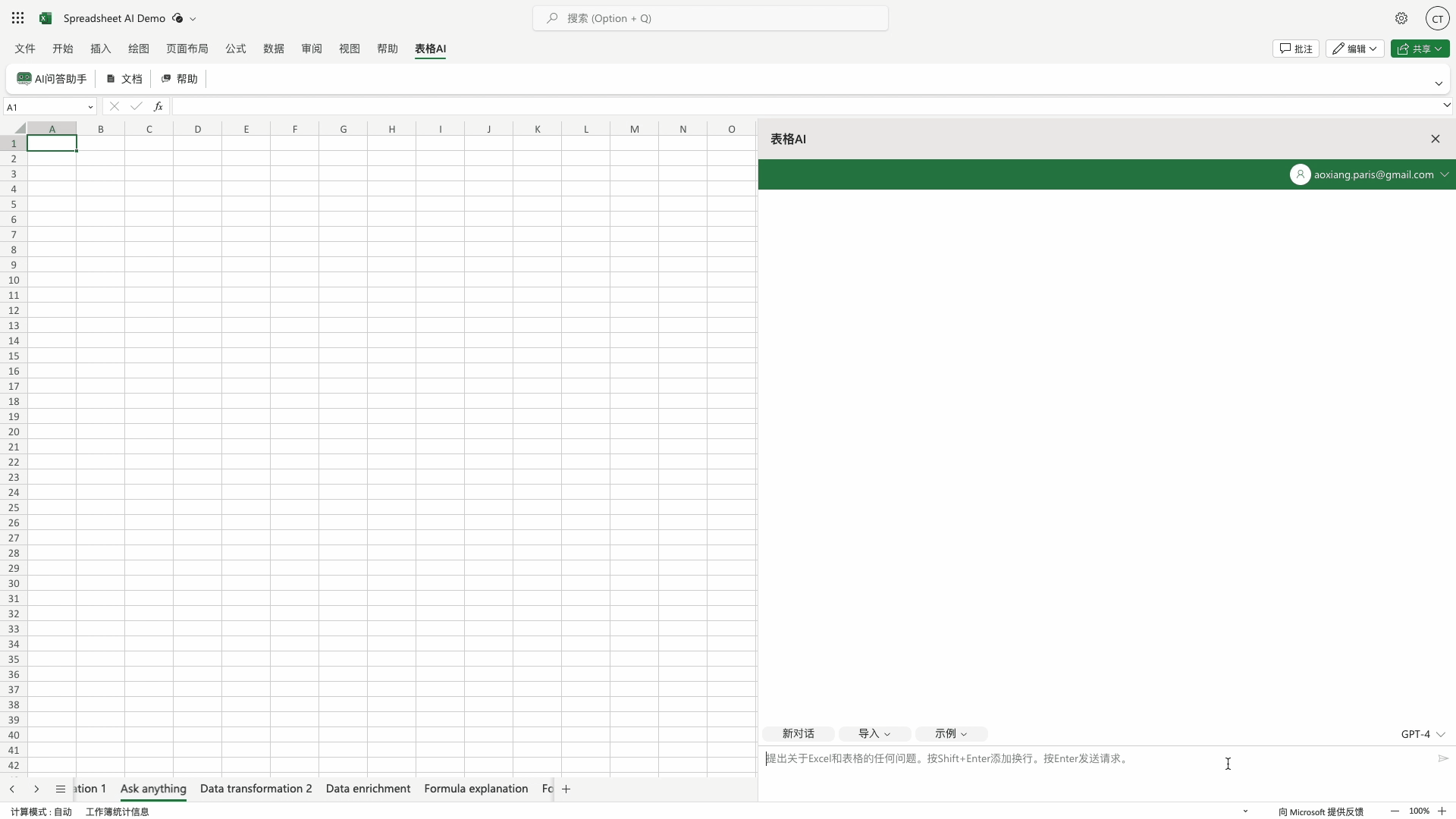
简介
“表格AI”旨在成为一款以AI技术为主的、解决各种表格任务的软件。目前,它主要提供一个集成在Excel中的智能助手,具有以下特点:
- 一个交互式的智能助手,对你提出的任何问题做出回答。
- 它可以学习你的工作簿的内容,分析你表格中的数据和公式。
- 20多个智能助手可以完成的电子表格任务示例。
亮点功能
你可以提出与Excel和电子表格相关的任何问题,用你喜欢的语言进行对话,并像与ChatGPT一起工作那样逐步完成任务。 此外,我们开发了如下内置功能,使智能助手能更好地协助你完成常见的电子表格任务。
将工作簿的内容导入到聊天助手
你可以和智能助手分享你的工作簿的内容。 这样你和智能助手在对话中除了可以直接引用工作表中的内容之外,还可以引用区域和单元格,例如“A1:D10”和“B2”。
具体的方法是,在工作表中选择一个区域,然后点击“导入所选区域的值”、“导入所选区域的公式”或“导入所选区域的值和公式”。导入之后,智能助手将能够根据这些内容回答你的问题。你可以通过询问比如“告诉我B2的值”或“给我A1:D10的公式”等问题来验证导入的内容。
20多个任务示例
智能助手可以帮助你完成的表格任务是无限的。 为了帮助你更容易地入门、充分发挥它的能力,我们提供了20多个智能助手可以完成的任务示例,例如数据扩充、数据分析、公式创建和验证等。
IQ点数和定价
与智能助手互动需要使用虚拟的IQ点数,也叫做“智力点数”。
- 欢迎IQ奖励:每位用户都将自动获得免费的欢迎奖励IQ点数以便开始试用工具。
- 购买IQ:用户可以购买150点、300点或500点的IQ包以持续使用工具。
IQ点数的消耗
问答消耗的IQ点数的计算基于以下两个因素:
- 之前的对话、当前问题和返回答案的词源总长度。词源的长度与文本的长度高度相关。因此,这些文本越长,问答消耗的IQ点数越多。
- 使用的模型(GPT-3.5或GPT-4)。对于相同长度的问答,GPT-3.5比GPT-4消耗更少的IQ点数。
举例:
- 一次知识问答会花费比如1点IQ
- 一次数据扩充会花费3点IQ
- 一次数据转换会花费5点IQ
- 一次数据分析会花费6点IQ
IQ点数的有效使用
以下是一些有效使用IQ点数的建议:
- 对每个单独的问题开启一个
新聊天。在计算问答的IQ点数消耗时,同一聊天中的所有先前对话都会被考虑进去。因此,持续的聊天中的后续请求会消耗更多的IQ点数。 - 默认使用GPT-3.5。如果GPT-3.5没有提供满意的答案,你可以考虑切换到GPT-4。此外,GPT-3.5比GPT-4的响应速度快很多;但在涉及到表格公式的任务中,GPT-4表现更为出色。
- 在应用到大数据集之前,先使用小数据集找到解决方案。发送带有大量数据的请求可能会很贵,并且并不总是必要的。你可以首先使用数据的小子集发送请求,与智能助手合作找到解决方案,然后将该解决方案应用到完整的大数据集。
安装
该插件与多种Excel版本兼容,包括Microsoft 365的商业、个人和家庭计划,以及Office 2021和大多数Office 2019和2016的版本。你有两种安装插件的方法:
- 前往https://appsource.microsoft.com/en-us/product/office/WA200006037,点击“立即获取”。
- 在Excel的Microsoft应用商店中,搜索“表格AI”。
删除
- 点击“插入”标签页(或者在某些版本的Excel中点击“开始”标签页),然后点击“我的加载项”。
- 在“我的加载项”下,点击你想要删除的插件旁边的三个点菜单。
- 点击 "删除"。
视频